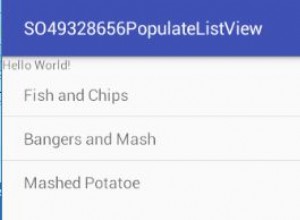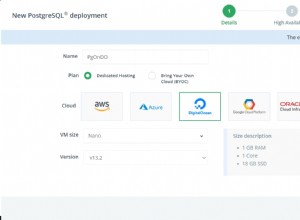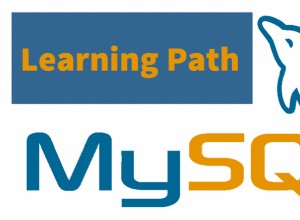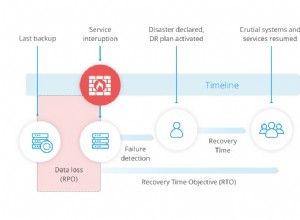W naszym poprzednim blogu wymieniliśmy kilka porad i wskazówek dotyczących programu Microsoft Access. W tym artykule przedstawiamy kilka dodatkowych porad i wskazówek dotyczących korzystania z formularzy programu Access. Poniższe funkcje są dostępne w programie Access 2016 i nowszych.
Wyświetlanie formularza w widoku układu
Podczas korzystania z formularzy programu Access użytkownik zwykle znajduje się w „Widoku formularza” lub „Widoku projektu”. Widok projektu pozwala na fizyczne zmiany układu formy. Widok formularza służy przede wszystkim do wprowadzania danych lub uruchamiania raportów za pomocą przycisków poleceń.
Istnieje jednak inna opcja wyświetlania w programie Access o nazwie „Widok układu”. Widok układu jest dostępny tylko do użytku z formularzami tabelarycznymi. Widok tabelaryczny to połączenie widoku projektu i formularza. Jak zauważono na Rysunku 1 fajną opcją jest to, że użytkownik może wybrać kontrolkę formularza, widząc rzeczywiste dane. Użytkownik może następnie zmienić rozmiar lub przenieść kontrolkę podczas przeglądania rzeczywistych danych na żywo. Oszczędza to czas, ponieważ nie trzeba ciągle przełączać się między widokiem formularza a widokiem projektu.
Rysunek 1
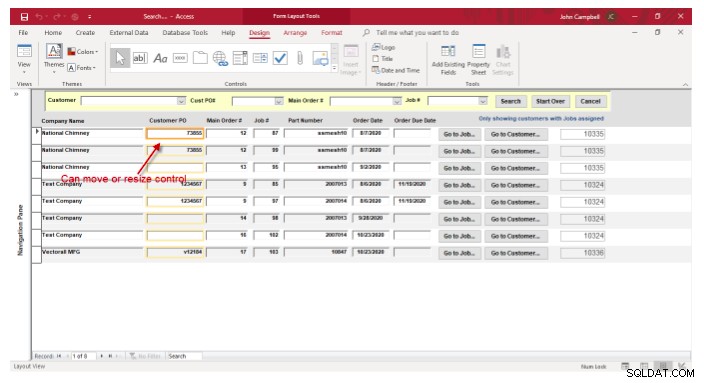
Opcja formatowania warunkowego
Formatowanie warunkowe jest często używane w programie Microsoft Excel. Jednak program Microsoft Access ma tę funkcję również w formularzach i raportach programu Access. Ideą formatowania warunkowego jest to, że pole lub pola spełniają pewne warunki, a następnie można wykonać pewnego rodzaju formatowanie w kontrolce.
Na przykład na Rysunku 2 , jeśli pole ilości w formularzu jest większe niż 100, kolor kontrolki zostanie ustawiony jako pogrubiony z kolorem czerwonym. Inną opcją, a jest ich kilka, jest to, że jeśli pole skupia się na formularzu, kolor tła można zmienić na określony kolor tła. Ten warunek jest korzystny, gdy przechodzisz przez formularz, aby dowiedzieć się, na którym polu się skupiasz.
Rysunek 2
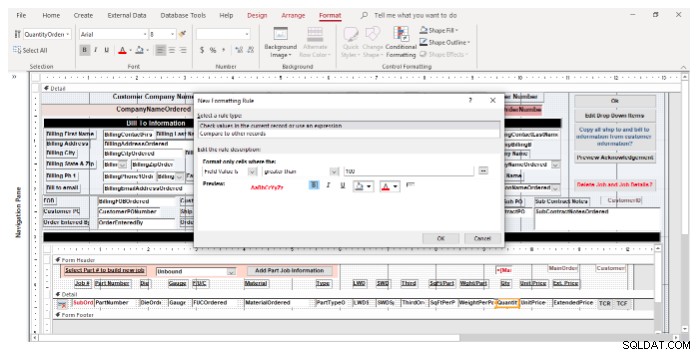
Ustawianie domyślnego formatowania dla określonej kontrolki
Zmiana formatowania formantu formularza może być czasochłonna. Tworząc formularz po formularzu, możesz używać tych samych funkcji formatowania. Dostęp ma ustawienia domyślne, ale są one ustawiane na poziomie programu. Zmiana właściwości pola może wiązać się z wprowadzeniem wielu zmian w tej konkretnej kontrolce. Konieczność robienia tego wielokrotnie może być czasochłonna, jeśli formularz ma kilka kontrolek do zmiany.
Opcja ukryta w pasku formatowania, jak zaznaczono na Rysunku 3 to opcja „Ustaw domyślne ustawienia sterowania”. Proces korzystania z tej funkcji polega najpierw na sformatowaniu kontrolki zgodnie z oczekiwaniami użytkownika. Na przykład możesz chcieć mieć pole, które ma efekt zatopiony, używając czcionki arial i jest pogrubione.
Po sformatowaniu kontrolki zgodnie z życzeniem użytkownika wybierz kontrolkę, a następnie wybierz opcję „Ustaw domyślne ustawienia kontrolki”. Następnie wszystkie kontrolki pól, które są dodawane do formularza, są następnie formatowane za pomocą tych samych funkcji, co zmniejsza liczbę kroków samego formatowania.
Rysunek 3
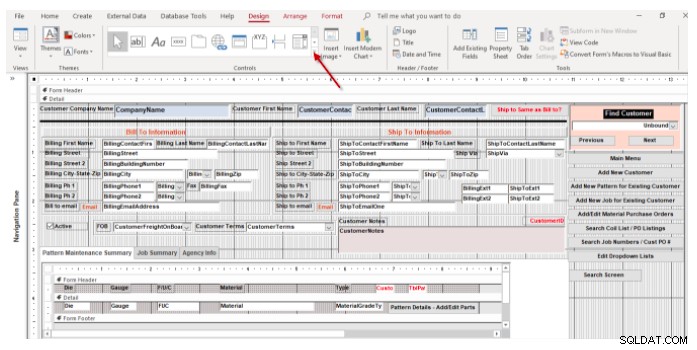
To tylko kilka wskazówek dotyczących oszczędzania czasu podczas korzystania z formularzy dostępu. Jeśli nie wiesz, jak rozpocząć korzystanie z programu Microsoft Access, skontaktuj się z Arkware już dziś, aby uzyskać informacje na temat potrzeb związanych z bazą danych.